Bagaimana menemukan folder berdasarkan nama di Outlook?
Misalnya, Anda telah membuat banyak folder email di Outlook, saat folder pribadi tertentu perlu dibuka, Anda harus memperluas beberapa folder hingga folder yang ditentukan tersebut muncul. Sulit untuk memperluas beberapa folder satu per satu hanya untuk membuka folder pribadi tertentu. Sebenarnya, jika Anda mengingat nama foldernya, semuanya akan menjadi mudah. Dalam tutorial ini, kami akan memberi Anda metode untuk menemukan folder berdasarkan namanya di Outlook daripada memperluas folder satu per satu untuk menemukan folder tersebut.
Temukan folder berdasarkan nama di Outlook dengan kode VBA
Cari folder berdasarkan nama di seluruh akun di Outlook oleh Kutools untuk Outlook![]()
 Temukan folder berdasarkan nama di Outlook dengan kode VBA
Temukan folder berdasarkan nama di Outlook dengan kode VBA
Dengan mengikuti kode VBA, Anda dapat dengan mudah menemukan folder tertentu berdasarkan namanya.
Note: Anda harus mengingat nama folder untuk menggunakan kode VBA ini.
1. tekan lain + F11 pada keyboard untuk membuka Microsoft Visual Basic untuk Aplikasi jendela.
2. Kemudian klik dua kali file Project1 > Objek Microsoft Outlook > Sesi Pandangan ini untuk membuka Project1 - ThisOutlookSession jendela. Lihat tangkapan layar:
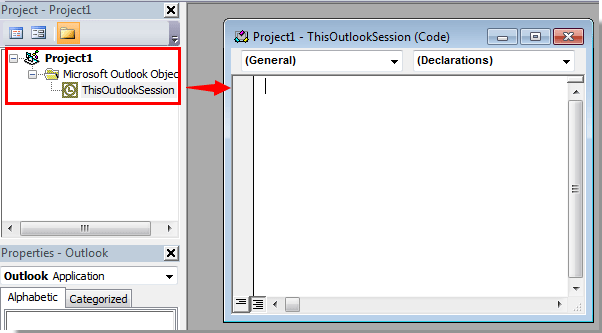
3. Salin dan tempel kode VBA berikut ke dalam jendela Project1 - ThisOutlookSession.
VBA: temukan folder berdasarkan nama
Sub FindFolderByName()
Dim Name As String
Dim FoundFolder As Folder
Name = InputBox("Find Name:", "Search Folder")
If Len(Trim$(Name)) = 0 Then Exit Sub
Set FoundFouder = FindInFolders(Application.Session.Folders, Name)
If Not FoundFouder Is Nothing Then
If MsgBox("Activate Folder: " & vbCrLf & FoundFouder.FolderPath, vbQuestion Or vbYesNo) = vbYes Then
Set Application.ActiveExplorer.CurrentFolder = FoundFouder
End If
Else
MsgBox "Not Found", vbInformation
End If
End Sub
Function FindInFolders(TheFolders As Outlook.Folders, Name As String)
Dim SubFolder As Outlook.MAPIFolder
On Error Resume Next
Set FindInFolders = Nothing
For Each SubFolder In TheFolders
If LCase(SubFolder.Name) Like LCase(Name) Then
Set FindInFolders = SubFolder
Exit For
Else
Set FindInFolders = FindInFolders(SubFolder.Folders, Name)
If Not FindInFolders Is Nothing Then Exit For
End If
Next
End Function
4. Kemudian tekan F5 pada keyboard untuk menjalankan kode VBA.
5. Dalam Macro kotak dialog, klik Run .
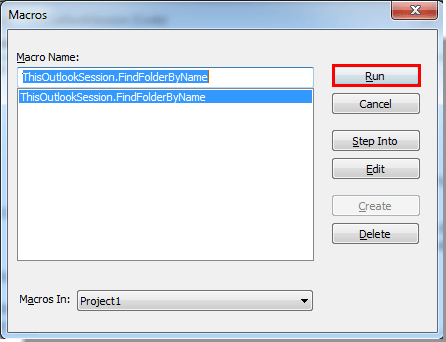
6. Dalam bermunculan Folder Pencarian kotak dialog, ketik nama folder di kotak teks, lalu klik OK tombol. Lihat tangkapan layar:
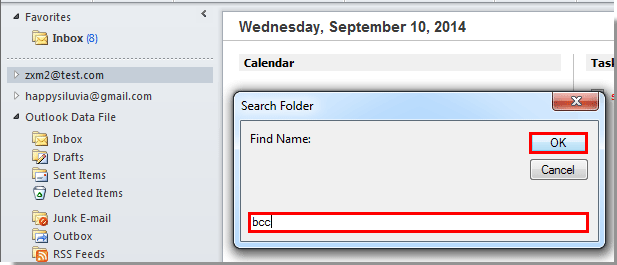
7. Kemudian a Microsoft Outlook kotak dialog muncul, ini menunjukkan jalur folder yang Anda inginkan, dan kemudian klik Yes .
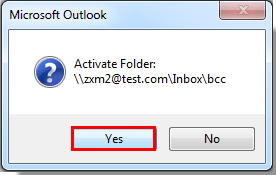
8. Kemudian folder email yang ditentukan akan segera dibuka.
Note: Kode VBA ini dapat diterapkan ke Outlook 2007, 2010, dan 2013.
 Cari folder berdasarkan nama di seluruh akun di Outlook oleh Kutools untuk Outlook
Cari folder berdasarkan nama di seluruh akun di Outlook oleh Kutools untuk Outlook
Jika Anda tidak pandai VBA, Anda bisa mencobanya Kutools untuk Outlook's pergi Untuk utility, yang dapat mencari dan mencari folder dengan nama atau karakter tertentu, kemudian langsung masuk ke folder tersebut
| Kutools for Outlook , Termasuk fitur dan alat canggih untuk Microsoft Outlook 2016, 2013, 2010, dan Office 365. |
||
Instal gratis Kutools for Outlook, lalu lakukan langkah-langkah di bawah ini:
1. klik Kutools Ditambah > pergi Untuk.
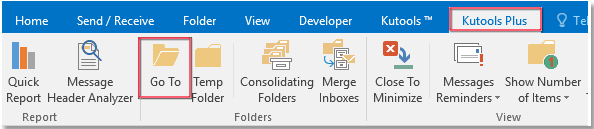
2. Dalam pergi Untuk dialog, ketik nama folder atau karakter tertentu di bilah pencarian, kemudian folder relatif adalah daftar.
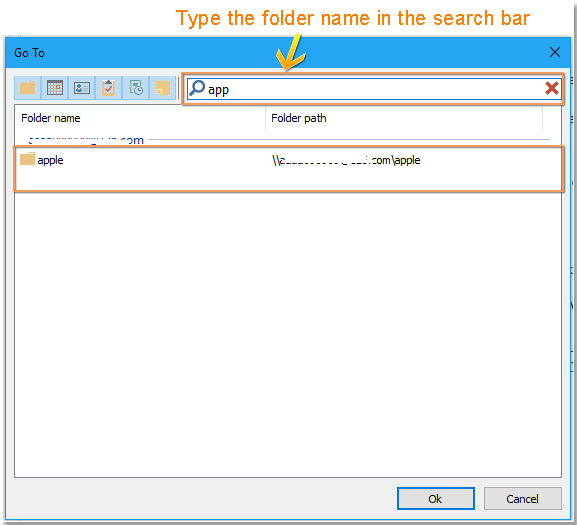
3. Klik dua kali pada nama folder yang ingin Anda tuju dan buka, lalu folder tersebut terbuka.
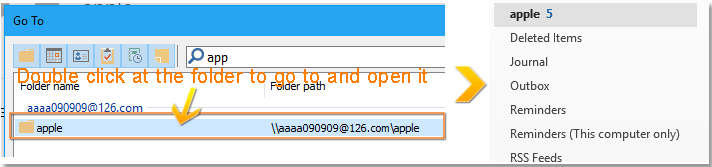
Demo
Alat Produktivitas Kantor Terbaik
Kutools untuk Outlook - Lebih dari 100 Fitur Canggih untuk Meningkatkan Outlook Anda
🤖 Asisten Surat AI: Email profesional instan dengan keajaiban AI--satu klik untuk mendapatkan balasan jenius, nada sempurna, penguasaan multibahasa. Ubah email dengan mudah! ...
📧 Email Otomatis: Di Luar Kantor (Tersedia untuk POP dan IMAP) / Jadwal Kirim Email / Auto CC/BCC Sesuai Aturan Saat Mengirim Email / Penerusan Otomatis (Aturan Lanjutan) / Tambah Salam Otomatis / Secara Otomatis Membagi Email Multi-Penerima menjadi Pesan Individual ...
📨 email Management: Mengingat Email dengan Mudah / Blokir Email Penipuan berdasarkan Subjek dan Lainnya / Hapus Email Duplikat / Pencarian / Konsolidasi Folder ...
📁 Lampiran Pro: Penyimpanan Batch / Pelepasan Batch / Kompres Batch / Penyimpanan otomatis / Lepaskan Otomatis / Kompres Otomatis ...
🌟 Antarmuka Ajaib: 😊Lebih Banyak Emoji Cantik dan Keren / Tingkatkan Produktivitas Outlook Anda dengan Tampilan Tab / Minimalkan Outlook Daripada Menutup ...
👍 Keajaiban sekali klik: Balas Semua dengan Lampiran Masuk / Email Anti-Phishing / 🕘Tampilkan Zona Waktu Pengirim ...
👩🏼🤝👩🏻 Kontak & Kalender: Batch Tambahkan Kontak Dari Email yang Dipilih / Bagi Grup Kontak menjadi Grup Individual / Hapus Pengingat Ulang Tahun ...
Lebih 100 Fitur Tunggu Eksplorasi Anda! Klik Di Sini untuk Menemukan Lebih Banyak.

